Umiejętność łączenia obrazów jest bardzo przydatną umiejętnością dla fotografów. Chociaż większość chce uzyskać obraz bezpośrednio w aparacie, zdarzają się sytuacje, w których łączenie obrazów okazuje się przydatne (i konieczne). Poza tym obraz, który mamy w umyśle, może nie zawsze być fizycznie możliwy do wytworzenia podczas sesji, a połączenie wielu zdjęć może ożywić tę wizję!

Istnieje wiele różnych sposobów łączenia obrazów. Spośród setek podejść do tego zadania najlepsza jest metoda, która działa dla Ciebie. Ten samouczek pokaże moje osobiste, ręczne preferencje łączenia obrazów. Istnieją sposoby na zautomatyzowanie scalania obrazów w oprogramowaniu, ale lepiej poznać metodę ręczną, zanim to zrobisz (jak mówią, naucz się w trudny sposób, aby móc korzystać z łatwego sposobu!). Metoda ręczna zapewnia również znacznie większą kontrolę.
Zanim zaczniemy samouczek, jest kilka kluczowych koncepcje, o których należy pamiętać:
- Upewnij się, że obrazy mają tę samą rozdzielczość. Jeśli jeden obraz ma 300 dpi (lub punktów na cal), a drugi 72 dpi, musisz przekonwertować jeden z nich, aby pasował do drugiego.
- Spróbuj wybrać obrazy z podobnym źródłem światła. Chociaż możesz dodać sztuczne cienie i światła, dość trudno jest zapewnić, aby te symulowane źródła wyglądały naturalnie (choć absolutnie możliwe). O wiele bardziej przekonujące jest znalezienie obrazów, które już mają bardzo podobną sytuację oświetleniową.
- Staraj się nie komplikować nadmiernie scalania. Próba dodania elementów, które są wyjątkowo zawiłe (ze względu na bardzo drobne szczegóły konturu lub inne rodzaje zawiłości) może być frustrująca, jeśli chodzi o realistyczne połączenie.
Jak łączyć obrazy
Przychodzi mi na myśl wiele przypadków, w których sesja zdjęciowa mogłaby być lepiej ulepszona, łącząc ze sobą różne obrazy. W przypadku łączenia z tej samej lokalizacji korzyścią jest to, że prawdopodobnie ustawienia oświetlenia i fotografowania są takie same (lub podobne). Poza tym ta sama lokalizacja ułatwia łączenie. Jeśli scalasz obrazy z innej lokalizacji, spróbuj sparować elementy, które mogą się dobrze ze sobą łączyć! Wypalanie krawędzi może być świetnym sposobem na łączenie obrazów.
Przejdź do kroków:
Rozpocznij od zaplanowania, które elementy poszczególnych zdjęć chcesz ze sobą połączyć (patrz dwa obrazy poniżej).

Obraz źródłowy nr 1.

Obraz źródłowy nr 2.
Dokonaj wyboru – następnie skopiuj i wklej
Po drugie, weź narzędzie lasso w Photoshopie i narysuj wokół obiektu, modelu lub zwierzęcia, które chcesz dodać do obrazu podstawowego. W tym celu możesz również skorzystać z narzędzia do zaznaczania lub narzędzia do szybkiego zaznaczania. W tym konkretnym obrazie, ponieważ kolory i tony są do siebie bardzo podobne, stwierdziłem, że narzędzie lasso jest znacznie szybszym sposobem wybrania potrzebnej mi części obrazu. Inne programy do edycji zdjęć będą prawdopodobnie miały bardzo podobne narzędzia.
Uwaga: Nie możesz wykonywać tego rodzaju pracy w Lightroomie. Potrzebny jest program, który wykorzystuje warstwy i jest to funkcja, której Lightroom nie oferuje.
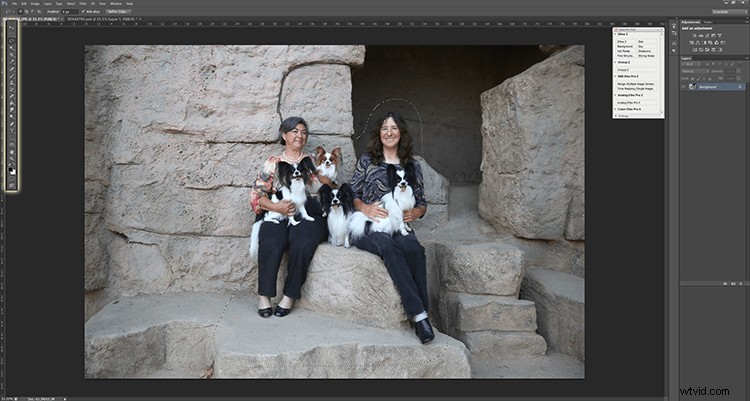
Obraz z zaznaczeniem wokół części do skopiowania na inny obraz.
Następnie wklej obraz w miejscu, do którego należy na drugim obrazie. Lubię zmniejszać krycie podczas umieszczania, abym mógł dokładnie zobaczyć, gdzie powinien być umieszczony obiekt. Następnie możesz zwiększyć krycie.
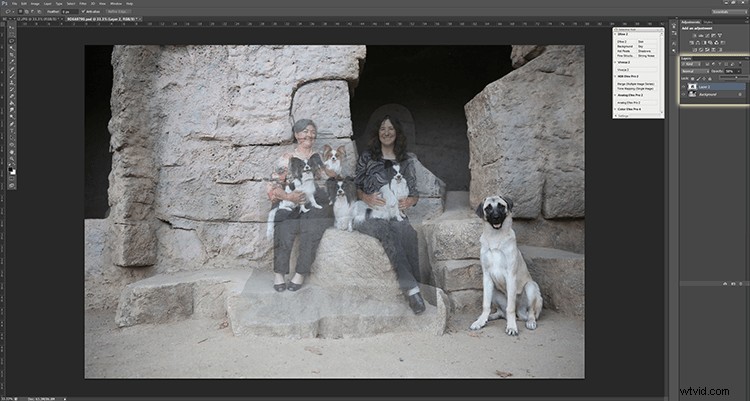
Wklejono obszar przy obniżonym kryciu, aby ułatwić umieszczenie.
Połącz przy użyciu maski warstwy
Po czwarte, aby wtopić obraz we właściwe miejsce, używam masek warstw i narzędzia pędzla. Zaletą tych dwóch narzędzi używanych jednocześnie jest to, że jeśli przypadkowo usuniesz część warstwy, którą chcesz zachować, zawsze możesz cofnąć swój błąd. Podobnie, jeśli później stwierdzisz, że chcesz pokazać pewną część pierwszej warstwy, możesz to zrobić bez problemu.
Wystarczy wybrać górną warstwę, kliknąć „dodaj maskę warstwy”, a następnie wybrać narzędzie pędzla. Podczas korzystania z narzędzia pędzla czarny kolor będzie działał jak gumka i usunie górną warstwę, a biały kolor przywróci górną warstwę. Upewnij się, że pędzel jest bardzo miękki, ponieważ pomaga to w blendowaniu. Zmień pędzel na twardszy pędzel, aby uzyskać proste krawędzie.
Uwaga: Upewnij się, że malujesz na masce, a nie na właściwej warstwie!
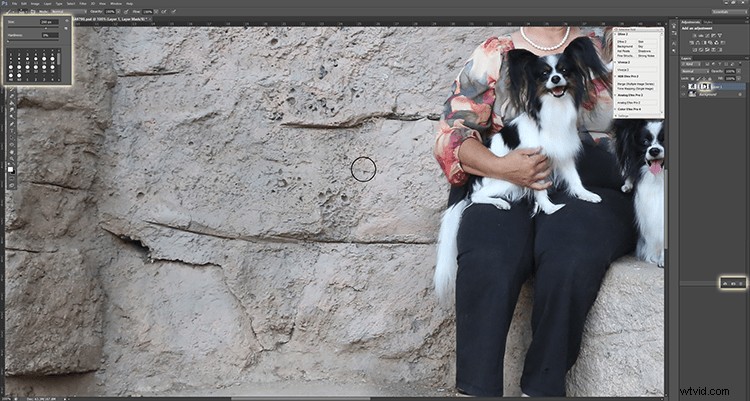
Pomaluj maskę warstwy, aby płynnie połączyć dwa obrazy.
Mieszaj, aż obraz stanie się naturalną częścią kadru.
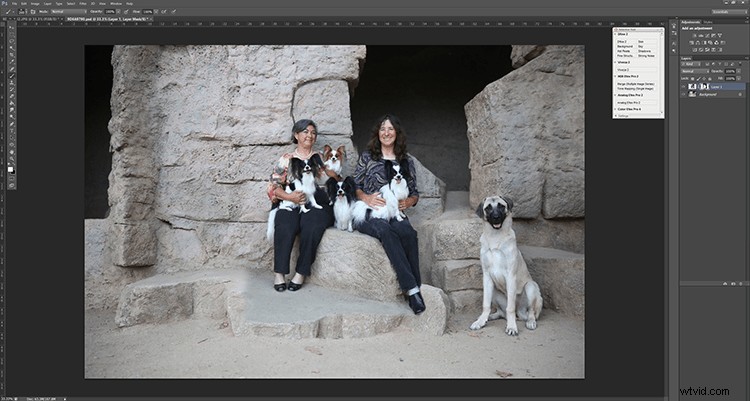
Ostateczny zmiksowany obraz – dwa połączone w jeden.
Powtórz te kroki tyle razy, ile to konieczne.





Dodawanie lub zmiana tła
Dodanie nowego tła jest prawdopodobnie najczęstszym zastosowaniem umiejętności łączenia obrazów. Niezależnie od tego, czy fotografujesz obiekt w studio, czy po prostu robisz zdjęcia na łonie natury, zmiana tła może nadać zdjęciu zupełnie inny charakter.
Te same kroki dotyczą tego typu łączenia, jak w przypadku wyżej wymienionych. Jeśli pracujesz z włosami lub futrem, wskazówką jest, aby spróbować wybrać tło, którego jasne i ciemne obszary pasują do oryginalnego tła, ponieważ pozwala to nie musieć obchodzić się z tymi bardzo drobnymi szczegółami (i może pozostawić je nietknięte). . W tym przykładzie zdjęcia nowe elementy tła zostały dopasowane do ciemnych części zdjęcia, co pozwoliło mi nie musieć wybierać drobnych szczegółów futra (patrz futro uszu i pyska).

Oryginalny obraz.

Edytowany obraz z nowym tłem.
Zmiana głów zwierząt
Zwierzęta są znane z tego, że nie siedzą nieruchomo, mrugają, odwracają wzrok w nieodpowiednim momencie lub w inny sposób nie chcą współpracować przy robieniu zdjęć. Bardzo powszechną praktyką w fotografii zwierząt jest zamiana głów.
Podobnie jak w przypadku wyżej wymienionych metod łączenia, wykonaj wszystkie te same kroki. Upewnij się, że zwracasz uwagę na przepływ futra i wykorzystaj to na swoją korzyść podczas mieszania! W przykładowym przypadku zdjęcia szyja i głowa wilka zostały umieszczone na ciele obrazu bazowego. Po kilku podstawowych dodatkowych retuszach (sklonowanie smyczy i rozjaśnienie oczu) uzyskałem gotowy efekt.

Oryginalny obraz.

Drugi obraz źródłowy głowy lewego wilka.

Ostateczny obraz dwóch połączonych.
Zamiana ludzkich głów
Podobnie jak w przypadku fotografii zwierząt, czasami konieczne jest zdjęcie głowy z jednego obrazu i przyłożenie go do ciała innego. Czasami spodoba ci się poza modelki, ale nie jej wyraz twarzy, lub wyraz twarzy modelki, ale nie jej pozy. Kluczem jest upewnienie się, że prawidłowo ułożyłeś szyję, w przeciwnym razie Twój model będzie wyglądał na zniekształcony.

Obraz nr 1 – użyłem jej twarzy z tego ujęcia.

Zdjęcie #2 – w połączeniu z jej ciałem z tego ujęcia.

Aby zrobić ten ostateczny obraz.
Aby uzyskać bardziej szczegółowe informacje na temat zamiany głowy, zobacz:Jak wykonać zamianę głowy za pomocą Photoshopa
Wniosek
Istnieje dobry przegląd sposobów łączenia i łączenia obrazów w programie Photoshop. Jeśli nie wiedziałeś, że końcowe obrazy w artykule zostały zmienione, czy możesz powiedzieć, że nie zostały nakręcone w ten sposób?
Jakie inne aplikacje możesz wymyślić, aby wykorzystać tę technikę? Podziel się swoimi pomysłami w komentarzach poniżej.
